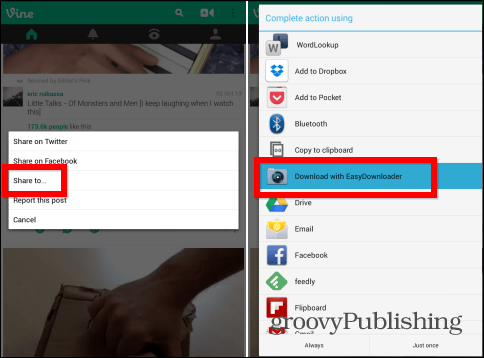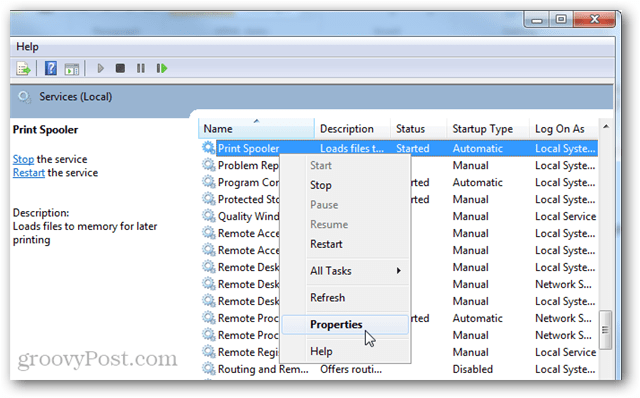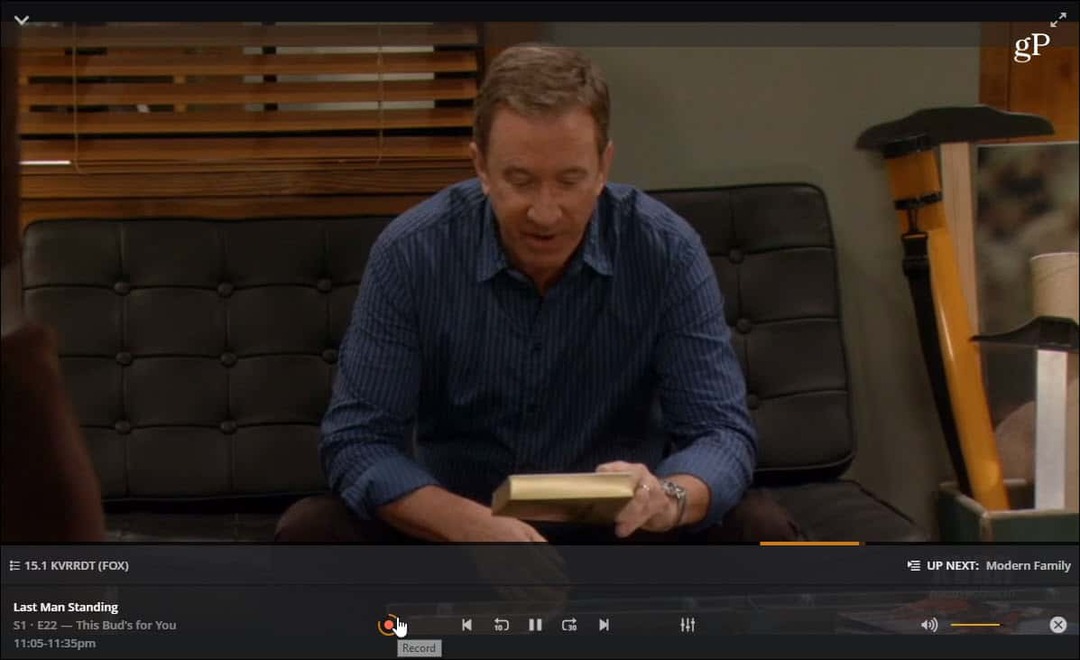Jak naplánovat, kdy se systém Windows 10 restartuje po aktualizaci
Microsoft Windows 10 / / March 18, 2020
Poslední aktualizace dne

Pokud jste ve středu toho, co se děje, restartování a aktualizace systému Windows 10 v podivných časech nepomůže. Pokud chcete, restartujte jej.
Windows 10 automaticky stáhne aktualizace. A pokud k dokončení instalace vyžaduje restart, může se restartovat v lichých časech. Když systém Windows rozhodne, že by se měl restartovat, nemusí to být vhodný čas.
Zde je příklad, jak provést restart systému Windows 10 podle plánu.
Zastavte automatické instalace systému Windows Update v systému Windows 10
Pokud chcete mít kontrolu nad tím, co váš počítač dělá, budete chtít zastavit Windows v automatické instalaci aktualizací. Chcete-li to udělat, jděte na Nastavení> Aktualizace a zabezpečení> Windows Update> Pokročilé možnosti.
V části „Výběr způsobu instalace aktualizací“ změňte možnost z Automaticky (doporučeno) na Upozornit na naplánování restartu.
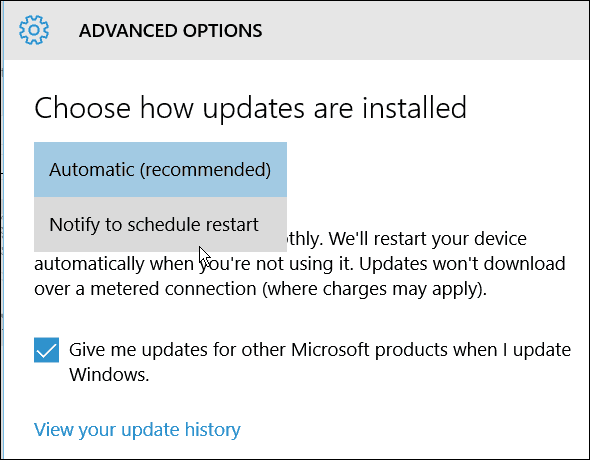
Naplánujte restartování aktualizace systému Windows 10
Po stažení aktualizací se zobrazí možnosti restartování počítače a instalace aktualizací. Systém Windows navrhne čas, kdy obvykle počítač nepoužíváte. Ale můžete to změnit na cokoli, co vám nejlépe vyhovuje. Jen zkontroluj
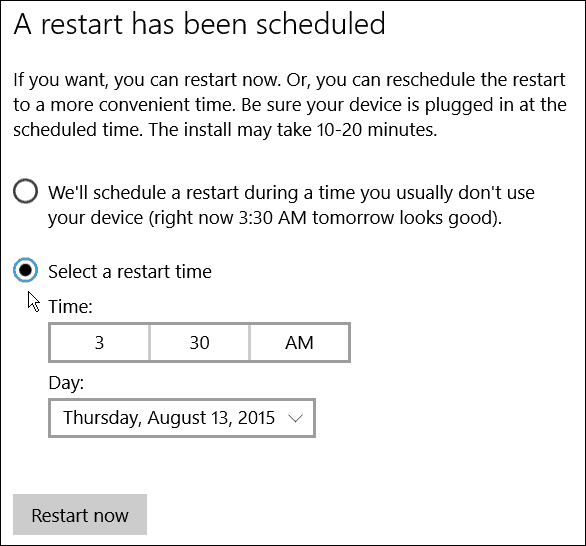
Pak ji můžete změnit na čas, který odpovídá vašemu plánu.
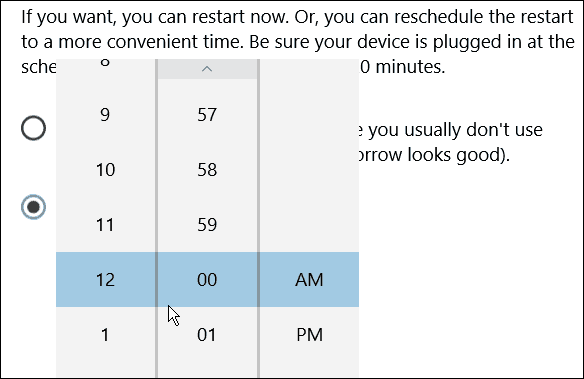
Můžete také vybrat den, kdy se má restartovat. Restartování umožňuje pouze sedm dní, ale pro většinu domácích uživatelů by to mělo být dost času.
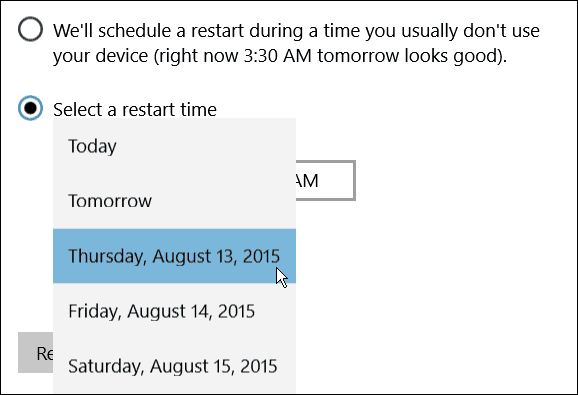
Nezapomeňte také, že chcete naplánovat restartování, ke kterému dojde, když je počítač zapnutý. A v závislosti na aktualizaci to může trvat spoustu času na dokončení, takže se ujistěte, že vaše PC nebo jiné zařízení se systémem Windows 10 je připojen.
Pokud chcete systém aktualizovat ihned, uložte vše, na čem pracujete, a vyberte Restartovat nyní tlačítko - zejména pro kritické aktualizace nebo aktualizace mimo cyklus které náplast vykořisťuje.
Restart Windows během práce je nepříjemný. Je to skvělá funkce, protože můžete naplánovat přesný čas a den restartu.